关于PPT插入各种箭头的详细操作。
- PC教程
- 27分钟前
- 252
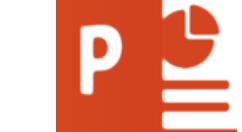
今天普及一下PPT插入各种箭头的详细操作,下面就来看看PPT插入各种箭头的操作步骤吧,去了解了解,相信可以帮助到大家的。 PPT插入各种箭头的详细操作...
今天普及一下PPT插入各种箭头的详细操作,下面就来看看PPT插入各种箭头的操作步骤吧,去了解了解,相信可以帮助到大家的。
PPT插入各种箭头的详细操作
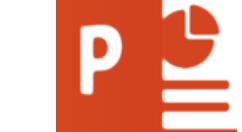
1、如图,打开PPT后,点击左上方插入菜单
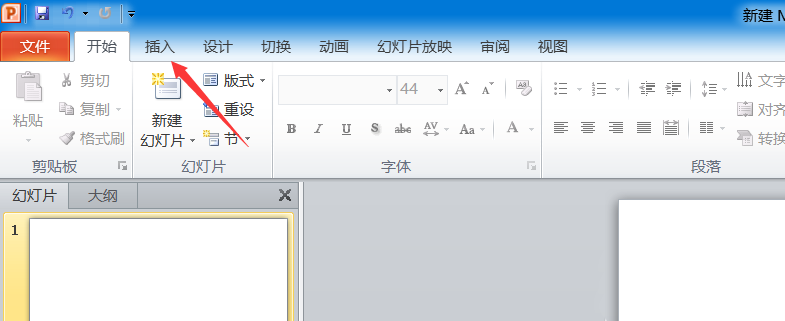
2、如图示,在弹出的菜单中,点击选择插入形状
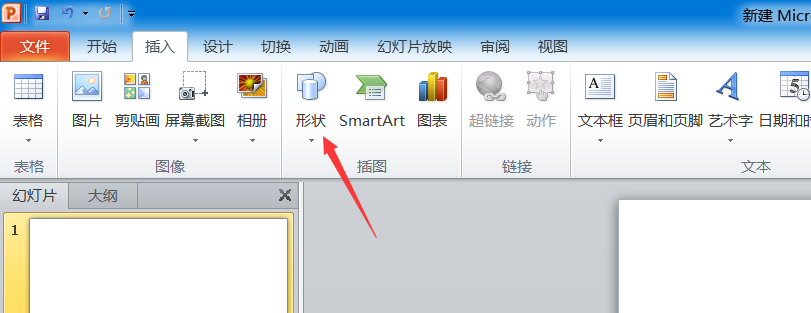
3、如图,在弹出的下拉列表中找到箭头总汇
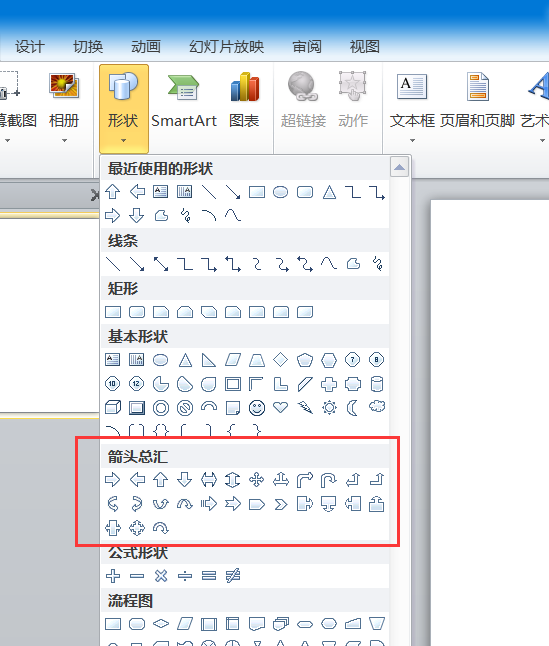
4、如图示,点击需要插入的箭头类型
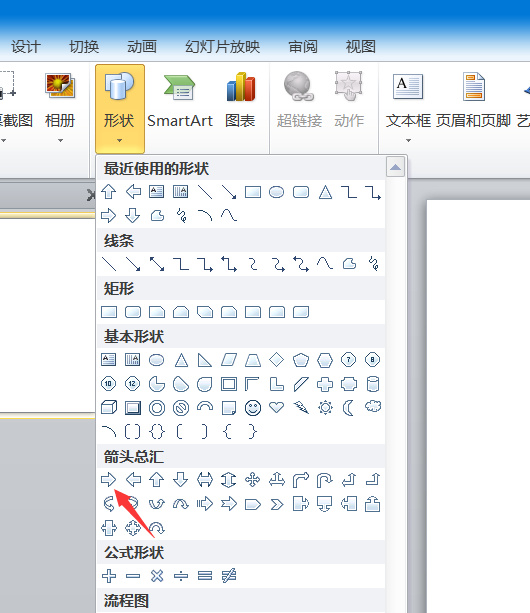
5、如图示,按住鼠标左键并拖动鼠标,这样就可以绘制箭头
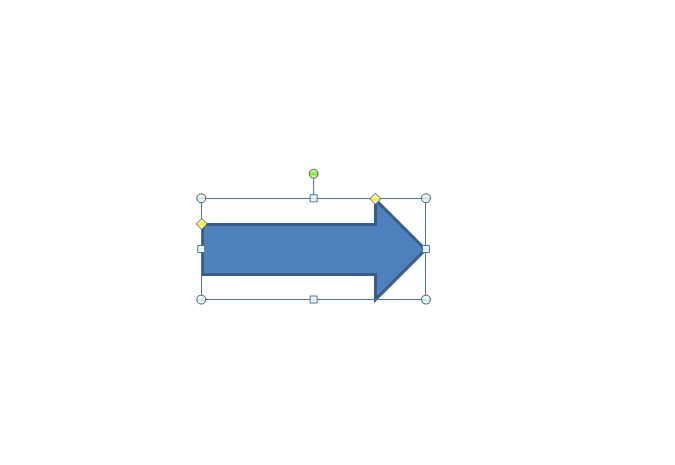
6、同理,我们还可以插入其他的箭头类型,如图示
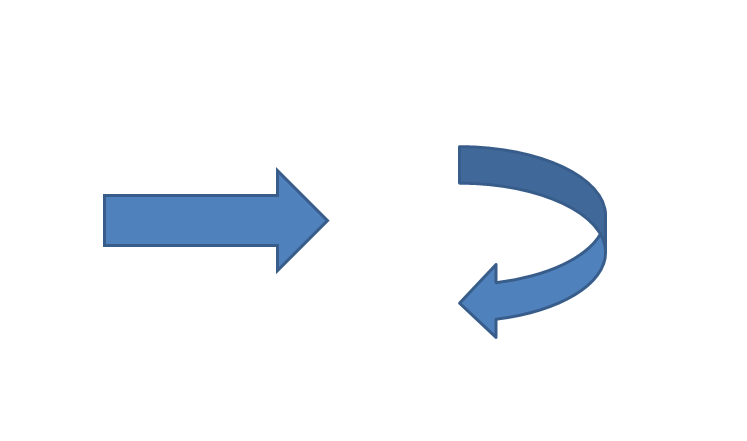
各位小伙伴们,看完上面的精彩内容,都清楚PPT插入各种箭头的详细操作了吧!
本文由cwhello于2024-10-10发表在打字教程,如有疑问,请联系我们。
本文链接:https://www.dzxmzl.com/5715.html
本文链接:https://www.dzxmzl.com/5715.html